Win11 22H2版本好不好用?Win11 22H2使用测评
Windows 11系统最新的年度版更新已经正式推送完毕了,本次版本的更新也来到了22H2,在这个最新的版本中添加了很多的功能进行使用,号称是Windows11最安全的版本,那么今天就来介绍一下这个系统以及测试的结果。
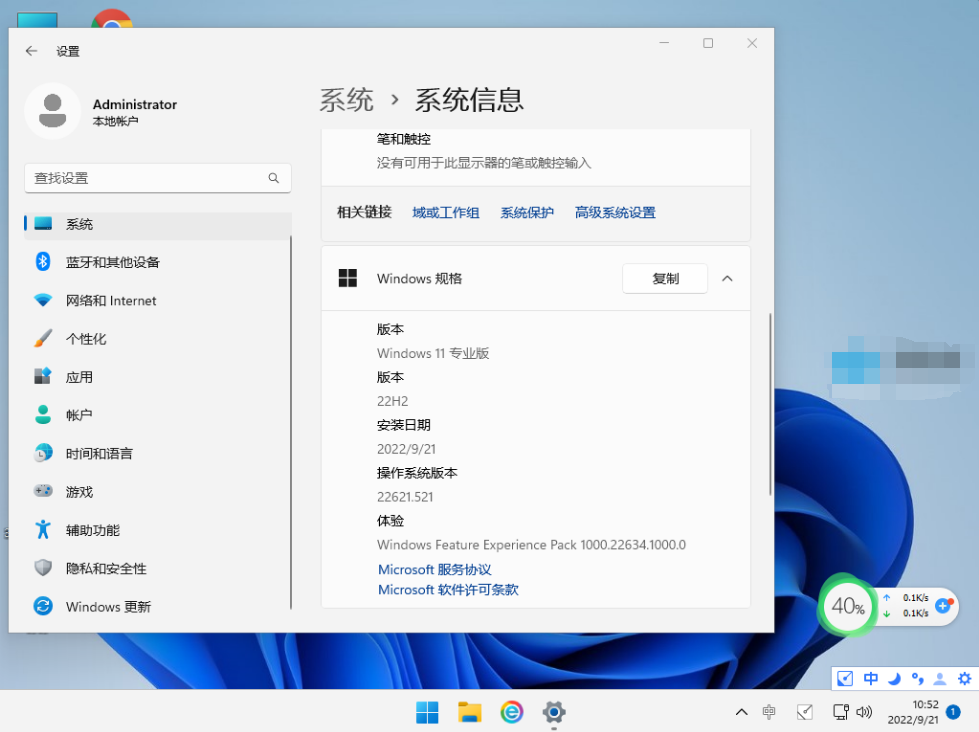
微软官方宣传其比Win10有更好的性能表现,在经历了22H2大更新后,系统的稳定性也获得了不小的进步。也确实新增了不少的功能,这包括了:
1、微软在 22H2 中带来了一系列新的辅助功能,包括系统范围的实时字幕,它可以从 Win11 上的任何形式的音频内容自动生成字幕。还有语音访问,用户可通过声音控制 PC 以及编写文本;以及 Narrator 自然声音,它可为用户带来更接近自然的语音、更悦耳的音频,以帮助阅读或浏览网页。
2、微软还为 Microsoft Defender 带来了一些新功能,并在美国更新了一系列 Microsoft 365 安全功能。
3、微软将通过对 Snap 布局的增强、新 Focus 功能以及性能和续航优化,帮助用户提高工作效率。
4、微软还改变了多任务处理的对齐布局,可以通过更好的“触摸”功能在 Microsoft Edge 中快速搜寻多个浏览器选项卡,使 Snap 布局更加通用。
5、微软还引入了“专注会议”“请勿打扰”两种特性,以帮助用户最大限度地避免工作时的分心。
6、在这一版本中,微软实现了游戏性能优化,改善了游戏延迟并支持了对窗口游戏的自动 HDR 和可变刷新率等功能。
7、微软还通过 Xbox 应用直接内置了 Windows 11 的 Game Pass 功能。
8、通过与 Amazon 合作将大量安卓 App 扩展到国际市场,为满足特定功能硬件要求的 Win11 设备带来 20000 多个 Android 应用程序和游戏。
9、带来了新的安全功能和新的管理工具。
在续航方面,Win11是否也在Win10的基础上做出了提升呢?
Neowin 对 Windows 11 和 Windows 10 的续航进行了测试,包括:
Windows 11 21H2(原始版本)。
Windows 11 2022 更新(版本 22H2)。
Windows 11 Dev 版(内部版本 25201)。
Windows 10(版本 21H2)。
为了使测试尽可能准确,外媒在四个不同的分区上对每个系统进行了全新安装,然后将 PCMark10 Extended 从 100% 循环到电池耗尽 3 次,登录微软账户并安装了适用于每个版本的最新驱动程序,每次安装都没有额外的第三方软件,测试设备如下。
为保证测试的准确性,Neowin在四个不同的分区安装系统,安装了适用于各自版本的最新驱动,且没有安装任何额外的第三方软件。测试设备如下:
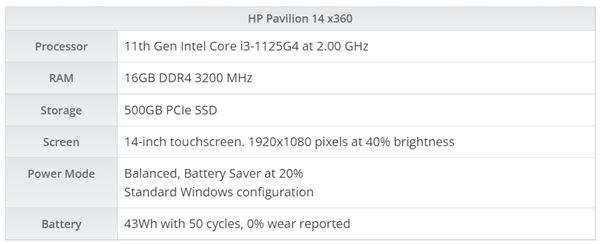
在准备完成后,使用PCMark10 Extended模拟包括视频会议、办公应用、照片/视频编辑、游戏、浏览器在内的标准家庭与办公使用场景。
接着,使用 PCMark10 Extended 来模拟标准的家庭和办公使用,包括视频会议、办公应用、照片 / 视频编辑、游戏、浏览器等。
测试结果显示,Windows 11 21H2 续航最差,Windows 10 的续航最好。
Windows 10:3 小时 12 分钟。
Windows 11 Dev 版:3 小时 3 分钟。
Windows 11 2022 更新:3 小时 2 分钟。
Windows 11 21H2:2 小时 54 分钟。
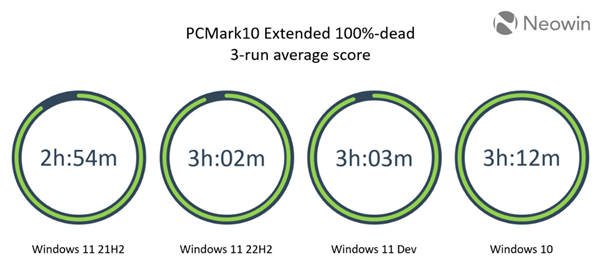
在浏览器测试中,使用 Edge 浏览器播放 1080p YouTube 视频,显示 Windows 10 的续航比 Windows 11 长 30 分钟左右。取得最好成绩的依旧是Win10 21H2,有5小时24分钟之多。
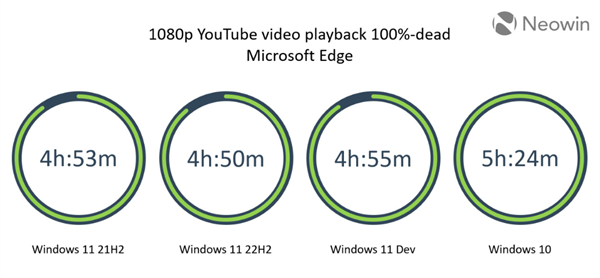
Windows 10:5 小时 24 分钟。
Windows 11 Dev 版:4 小时 55 分钟。
Windows 11 21H2:4 小时 53 分钟。
Windows 11 2022 更新:4 小时 50 分钟。
由此来看,Win11在续航表现上不如Win10,这意味着它在某些硬件配置上的能效表现要更差一些。不过并不是什么致命问题。此外,Windows 11 在具有高刷新率显示器的设备上还具有动态刷新率功能,可以通过降低刷新率来节省电量。小编已经升级到最新的Win11 22H2版本,使用起来非常流畅,小编建议您可以放心升级。
下载地址:Win11 22H2 22621.521 正式版 V2022Win11 22H2 22621.521 正式版 V2022
Win11 22H2 22621 521 正式版是微软发布的Win11 22H2 9月最新的版本,此次更新也称为 Windows 11 2022 更新,为微软的桌面操作系统带来了许多值得注意的功能。其中包括带有标签的更新文件资源管理器、更丰富的开始菜单和任务栏体验、增强的搜索功能。
安装方法
啄木鸟维修啄木鸟维修为您提供两种安装方法,本地硬盘安装是最为简单的安装方法。建议使用硬盘安装前先制作U盘启动工具,如果硬盘安装失败,或者您的电脑已经是开不了机、卡在欢迎界面、进不去桌面、蓝屏等情况,那么就需要选择U盘重装系统。
温馨提醒:重装系统时会格式化当前系统盘(一般是C盘),一定要提前备份好C盘和桌面上数据。
1、本地硬盘安装:硬盘重装Windows11方法教程硬盘重装Windows11方法教程
2、U盘启动工具安装:win11系统U盘重装教学win11系统U盘重装教学
相关问答
查看更多 >热门标签
-
1
洗衣机应该怎么清洗呢
2024-11-22
-
2
洗衣机到底需要清洗吗
2024-11-22
-
3
最简单的洗衣机清洗法
2024-11-22
-
4
怎么拆洗洗衣机清洗
2024-11-22
-
5
洗衣机清洗方法建议
2024-11-22
-
6
洗衣机清洗方法有什么呢
2024-11-22
-
7
洗衣机清洗排污口怎么做
2024-11-22
-
8
Win11 23H2和22H2哪个更稳定?Win11 23H2和22h2哪个好?
2024-03-19
-
9
Win11 23H2如何进行服务优化设置?Win11 23H2服务优化设置的方法
2024-03-19
-
10
Win11 23H2开机卡在microsoft登录界面怎么办?
2024-03-19
热销服务


 扫码关注小程序,下单方便又实惠
扫码关注小程序,下单方便又实惠

电话咨询请拨打
7*24小时为您服务
您还未登录,请登录后查看
取消
确定


































